انتخاب پیش فرض یک ورژن متلب از بین چند ورژن متلب
انتخاب پیش فرض یک ورژن متلب از بین چند ورژن متلب
اگر روی ویندوز خود چند نسخه از متلب را نصب دارید, احتمالا با مشکل انتخاب نسخه پیش فرض برای فایلهای متلب برخورده اید.
مثلا ورژن های 2015b , 2018a و 2020b را روی ویندوز خود نصب دارید و فایل های متلب به صورت پیش فرض با متلب 2015 باز می شوند و قصد داریم به صورت پیش فرض فایلهای متلب با متلب 2020b باز شوند.
چندین راهکار عمومی برای این کار وجود دارد, اما یک راه حل عمومی و یک راه حل تخصصی مربوط به متلب را در این پست به اشتراک می گذاریم.
راهکار عمومی انتخاب پیش فرض یک ورژن متلب
روی فایل متلب با پسوندی که مدنظر هست, راست کلیک کنید.
مثلا m file و slx و یا mdl و…
همانند تصویر زیر:
همانند تصویر فوق Properties را انتخاب کنید. پنجره ای به شکل زیر ظاهر میشود:
روی دکمه Change کلیک کنید. با پنجره زیر مواجه خواهید شد.
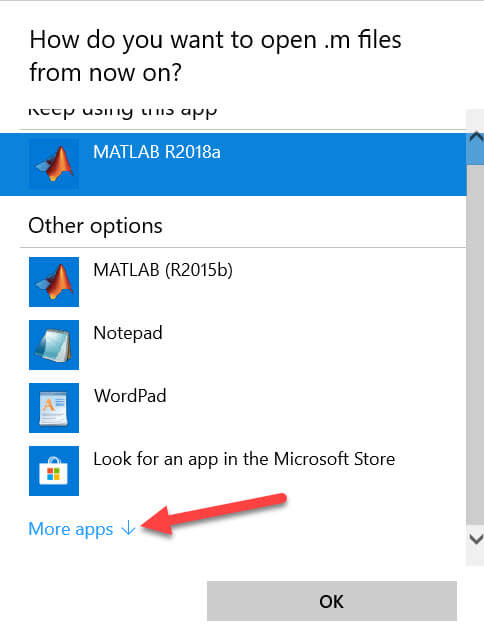
به تصویر بالا دقت کنید, هم اکنون ام فایل متلب به نرم افزار متلب 2018a بصورت پیش فرض باز میشود. اگر بخواهیم به صورت پیش فرض با متلب 2015b باز شود. از همینجا متلب 2015b را انتخاب می کنیم و OK می کنیم.
اما اگر ورژن دیگری از متلب را نصب دارید و قصد دارید آنرا انتخاب کنید باید More apps را کلیک نمایید.
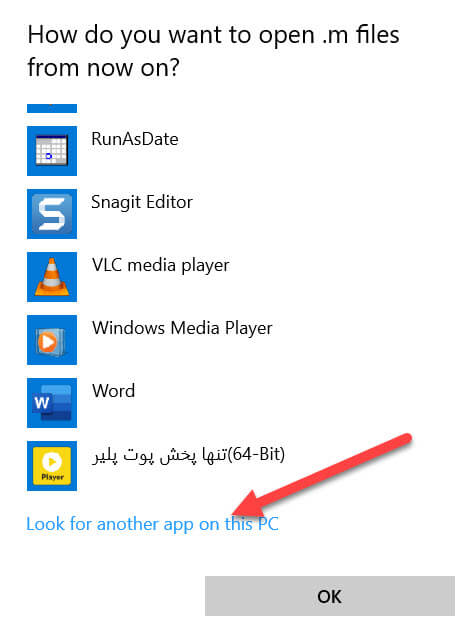
و گزینه Look fore another app on this PC را انتخاب کنید.
فقط کافیست به مسیر نصب ورژن مورد نظر متلب بروید و از پوشه bin فایل matlab.exe را انتخاب نمایید.
سپس ok و بعد apply را کلیک می کنیم.
آموزش فوق بر روی ویندوز 10 تهیه شده ولی در همه ویندوزها مراحل همین هست.
انجام پروژه متلب با سایت حرفه ای و تخصصی متلبی
اگر به روش بالا موفق به تغییر ورژن پیش فرض متلب نشدید, نگران نباشید. میتوانید از راهکار دوم استفاده کنید.
راهکار تخصصی انتخاب پیش فرض یک نسخه متلب
این راه کار را با مثال عملی توضیح خواهیم داد. همانند ابتدای همین پست که قصد کردیم ورژن متلب 2020b را به صورت پیش فرض انتخاب کنیم.
باید متلب 2020b یا هر نسخه ای که مدنظرتان هست که به صورت دیفالت برنامه های متلب با آن باز شود را اجرا کنید.
سپس ام فایلی که در زیر قرار داده ایم را دانلود نمایید.
فایل را از حالت فشرده خارج کنید و کارنت فولدر متلب را در مسیر ام فایل associateFiles.m قرار دهید.
در قسمت کامنت ویندوز متلب دستور زیر را تایپ نمایید:
associateFiles(”, {‘.m’, ‘.mat’, ‘.fig’}, ‘myFile’)
در دستور بالا فرمت های m , mat و fig به صورت پیش فرض به ورژن کنونی متلب که با آن قصد اجرای دستور را داریم تغییر می کنند.
میتوانیم فرمت های دیگر مثل slx , mdl و… را نیز به دستور بالا اضافه کنیم.
در نهایت فایلی با نام و فرمت myFile.reg ایجاد خواهد شد.
فقط کافیست بیرون از متلب و در محیط ویندوز فایل myFile.reg را اجرا کنید.
اگر سوالی از شما پرسید روی yes کلیک کنید.
حالا ویندوز را ریستارت کنید و از تغییر نسخه پیش فرض متلب در ویندوزتون لذت ببرید.
اگر تجربه ای در این زمینه دارید در بخش کامنتهای این پست با ما به اشتراک بگذارید.
شاید علاقه مند به نصب چند ورژن متلب روی ویندوز خود داشته باشید. در زیر بعضی از نسخه های متلب جهت دانلود سریع و رایگان آورده شده است:
- مشکل لایسنس متلب در زمان اجرای نرم افزار متلب
- دانلود نرم افزار متلب R2020a
- دانلود نرم افزار متلب R2019b
- دانلود نرم افزار متلب MathWorks MATLAB R2018b
- دانلود نرم افزار متلب Mathworks Matlab 2016a
- دانلود نرم افزار متلب MATLAB R2018a
- سیستم مورد نیاز برای نصب نسخه های مختلف نرم افزار متلب
- دانلود متلب 2019a


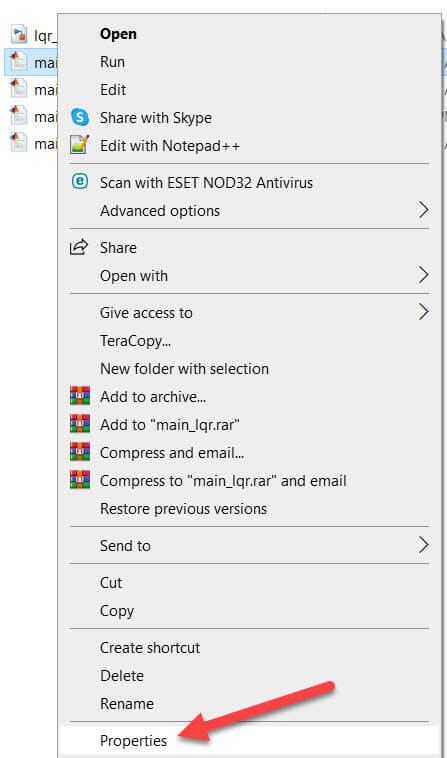
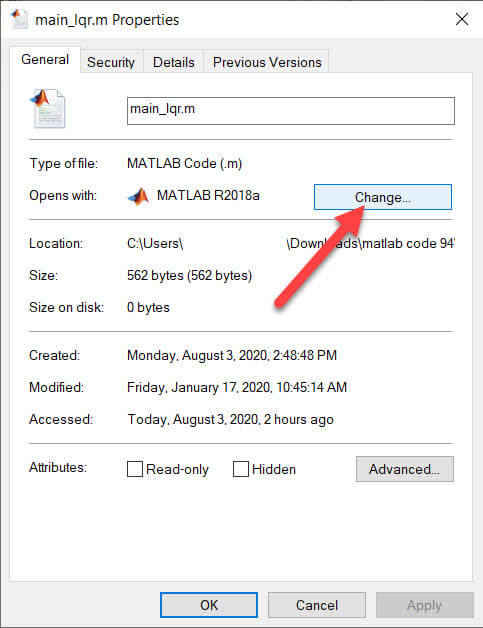

دیدگاه خود را ثبت کنید
تمایل دارید در گفتگوها شرکت کنید؟در گفتگو ها شرکت کنید.